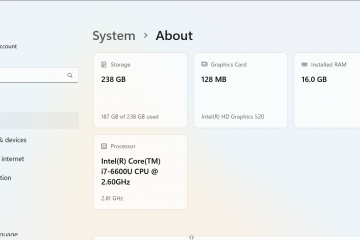Duke ditur se si të përditësoni një kontrollues lojërash Xbox 360 në Windows 10, siguron që pajisja juaj të funksionojë pa probleme me drejtuesit dhe firmuerin më të fundit. Pavarësisht nëse zgjidh problemet e lidhjes ose thjesht optimizon performancën, përditësimi i kontrolluesit Xbox 360 është një hap thelbësor për lojtarët e PC-ve që mbështeten në saktësinë dhe stabilitetin gjatë lojës.
Ky udhëzues mbulon se si të lidhni kontrolluesin tuaj, të instaloni drejtuesit e duhur, të përdorni aplikacionin e aksesorëve Xbox kur nevojitet dhe të konfirmoni procesin e përditësimit. Do të gjeni gjithashtu këshilla për zgjidhjen e problemeve për konfigurimet me valë dhe me tela, në mënyrë që kontrolluesi juaj Xbox 360 të funksionojë si i ri në Windows 10.
Pse duhet të përditësoni kontrolluesin tuaj Xbox 360
Përditësimi i kontrolluesit tuaj Xbox 360 përmirëson saktësinë ose përputhshmërinë e hyrjes, korrigjimet e Windows10. përditësimet. Ai gjithashtu përmirëson firmware-in e kontrolluesit tuaj, duke e ndihmuar atë të komunikojë më mirë me sistemin tuaj dhe lojërat e mbështetura.
Si të përditësoni një kontrollues lojërash Xbox 360 në Windows 10
Ndiqni këta hapa për të instaluar dhe përditësuar drejtuesit e kontrolluesit tuaj Xbox 360 duke përdorur Windows dhe veglat zyrtare të Microsoft.
Hapi 1: Lidhni kontrolluesin tuaj Xbox 360 me kontrolluesin tuaj të Windows 10
Plug në Windows 10
te Porta USB në kompjuterin tuaj. Nëse përdorni një kontrollues me valë, lidhni Marrësin e lojërave me valë Xbox 360 me kompjuterin tuaj. Shtypni butonin e çiftimit si në marrës ashtu edhe në kontrollues derisa dritat LED të pulsojnë dhe të sinkronizohen. Prisni që Windows 10 të zbulojë dhe të instalojë automatikisht drejtuesit bazë.
Pasi drita e kontrolluesit të mbetet e fortë, pajisja lidhet me sukses dhe gati për përditësime.
Hapi 2: Shkarkoni softuerin e aksesorëve Xbox 360
Shkoni në faqen zyrtare të Microsoft-it dhe kërkoni për Kontrolluesi Xbox 360 ose Softueri i aksesorëve. 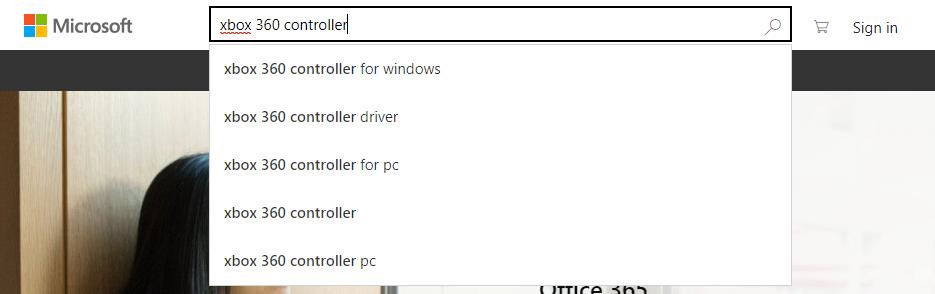 Kliko”Kontrolluesi i Xbox 360 për Windows”.
Kliko”Kontrolluesi i Xbox 360 për Windows”. 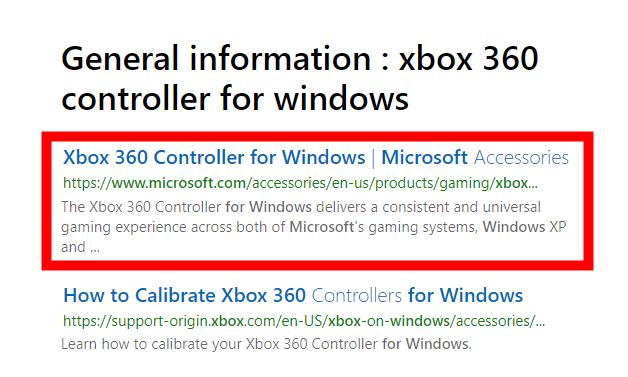
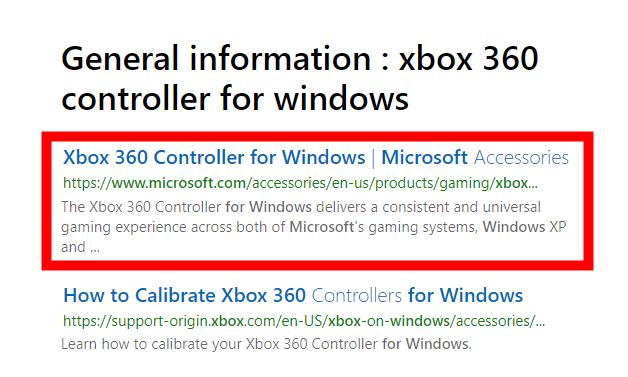 Kliko Shkarkimet. Më pas shkarkoni shoferin për kontrolluesin tuaj Xbox 360. Sigurohuni që të zgjidhni versionin e duhur për sistemin tuaj (Windows 10 32-bit ose 64-bit).
Kliko Shkarkimet. Më pas shkarkoni shoferin për kontrolluesin tuaj Xbox 360. Sigurohuni që të zgjidhni versionin e duhur për sistemin tuaj (Windows 10 32-bit ose 64-bit). 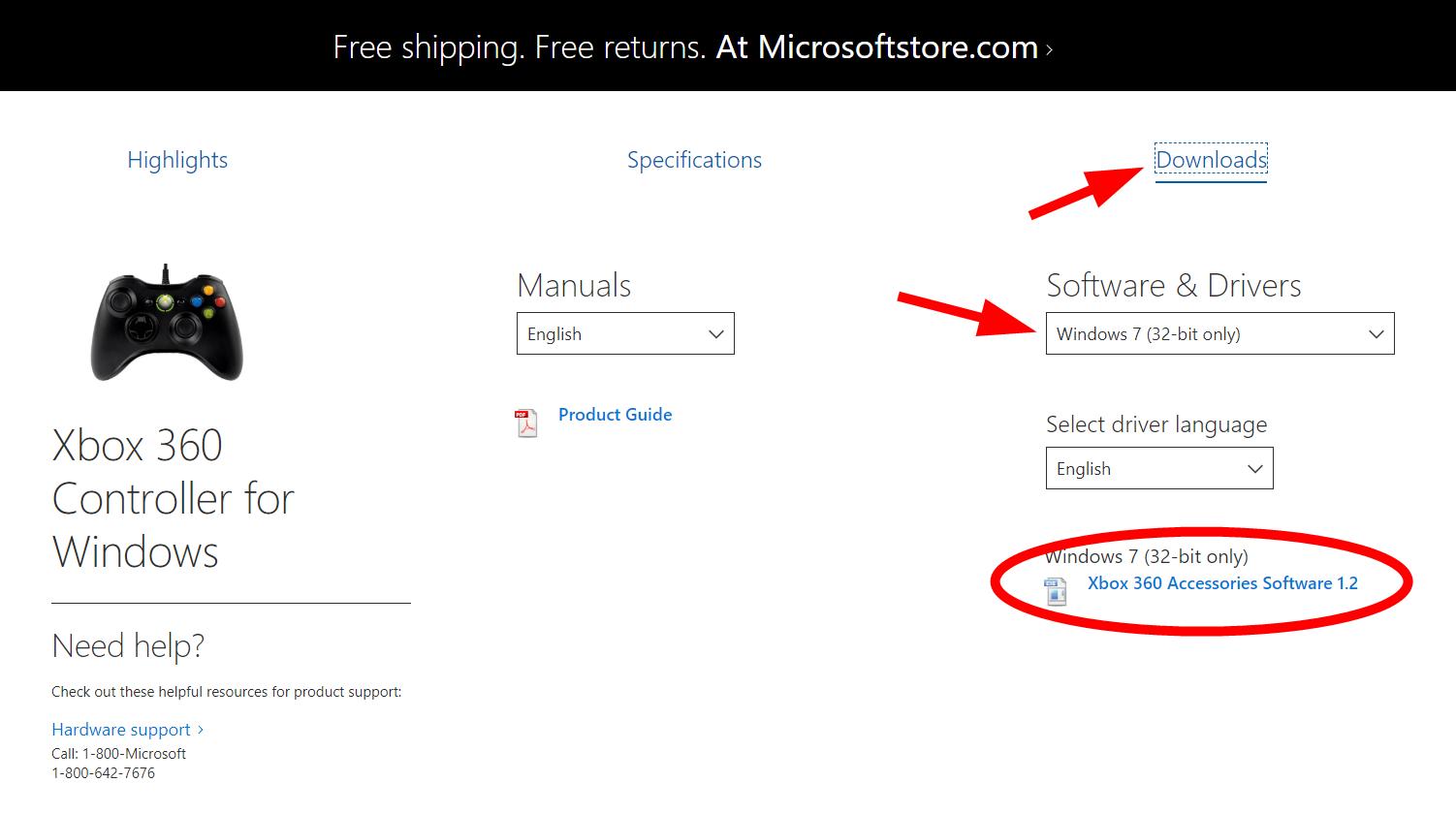
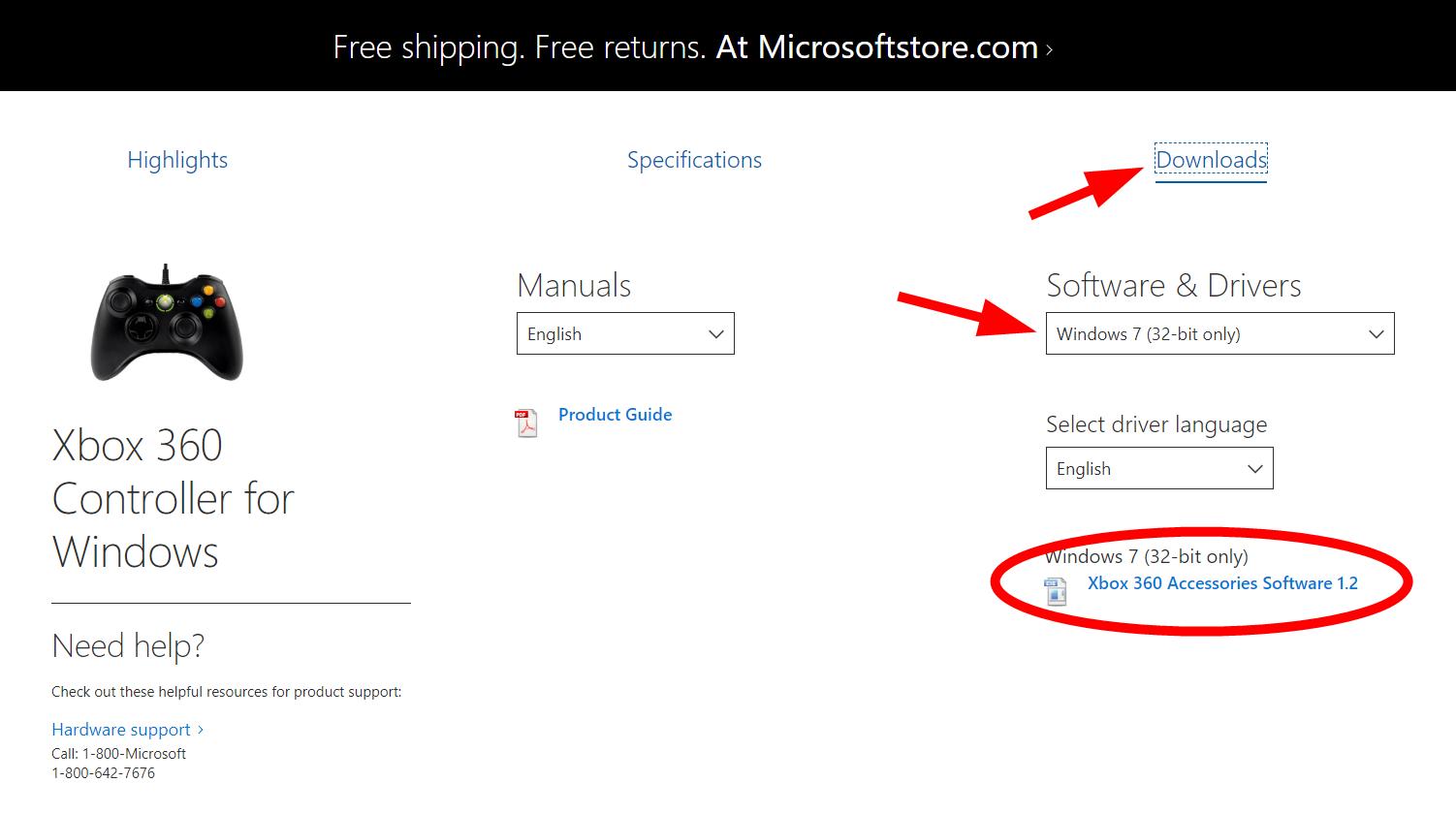 Shkarkoni dhe ruani skedarin e instalimit. Ekzekutoni konfigurimin dhe ndiqni udhëzimet në ekran.
Shkarkoni dhe ruani skedarin e instalimit. Ekzekutoni konfigurimin dhe ndiqni udhëzimet në ekran.
Ky softuer instalon drejtuesit thelbësorë dhe ofron mjetet e nevojshme për të menaxhuar dhe përditësuar në mënyrë efektive kontrolluesin tuaj.
Hapi 3: Instaloni dhe ekzekutoni aplikacionin Xbox Accessories
Hapni Microsoft Store dhe kërkoni për aplikacionin e aksesorëve Xbox. Instaloni aplikacionin në kompjuterin tuaj. Niseni atë dhe lidhni kontrolluesin tuaj Xbox 360 nëpërmjet USB-së ose përshtatësit me valë. Klikoni në menynë me tre pika (…) nën profilin tuaj të kontrolluesit dhe zgjidhni Përditëso nëse disponohet.
Aplikacioni do të kontrollojë për përditësimet e disponueshme të firmuerit dhe do t’i zbatojë ato automatikisht, duke u siguruar që kontrolluesi juaj i Xbox 360 të qëndrojë i pajtueshëm me veçoritë më të fundit të Windows 10.
Hapi 4: Përditësoni manualisht drejtuesin e kontrolluesit Xbox 360 (nëse nevojitet)
Shtypni Windows dhe zgjidhni XMenaxheri. Zgjero seksionin e emërtuar Periferikët e Microsoft Xbox 360. Klikoni me të djathtën në kontrolluesin tuaj dhe zgjidhni Përditëso drejtuesin. Zgjidhni Kërko automatikisht për drejtuesit ose zgjidhni manualisht një të shkarkuar nga kompjuteri juaj.
Nëse Windows nuk gjen automatikisht një drejtues të ri, mund të vizitoni faqet e”Microsoft Learn”ose”Rivendosja e shoferit”për shkarkimet më të fundit të drejtuesve të kontrolluesit Xbox 360.
Hapi 5: Testoni kontrolluesin pas përditësimit
Hapni aplikacionin e aksesorëve Xbox ose një lojë që mbështet kontrollorët. Lëvizni shkopinjtë analogë, shtypni butonat dhe provoni dridhjen për të konfirmuar reagimin. Verifikoni që drita e kontrolluesit të mbetet e fortë kur lidhet. Nëse ndodh vonesa në hyrje ose shkëputje, rinisni kompjuterin dhe rilidheni kontrolluesin.
Testimi siguron që përditësimi të zbatohet në mënyrë korrekte dhe që kontrolluesi juaj i Xbox 360 të funksionojë në mënyrë optimale në Windows 10. Nëse problemet vazhdojnë, instaloni përsëri softuerin e aksesorëve ose kontrolloni Windows Update për arna shtesë të drejtuesit.
Zgjidhja e problemeve me përditësimin e kontrollorit Xbox 360 Problemet e përditësimit të kontrolluesit të Xbox 360
provoni të rilidhni një USBC të ndryshme
port. Kontrolluesi me valë nuk do të sinkronizohet: Riinstaloni drejtuesin e marrësit dhe shtypni përsëri butonin e çiftimit. Nuk disponohet përditësim: Kontrolloni versionin e aplikacionit Xbox Accessories ose riinstaloni atë nga Dyqani i Microsoft. Konflikti i drejtuesit: Çinstaloni drejtuesin ekzistues nën Device Manager dhe riinstaloni atë.
Pyetjet e shpeshta
A mund të përditësoj një kontrollues Xbox 360 në Windows 11?
Po, i njëjti proces zbatohet për Windows 11. Mund të përdorni aplikacionin Xbox Accessories dhe drejtuesit zyrtarë të Microsoft për të përditësuar kontrolluesin tuaj në versionet më të reja të Windows.
A më duhen përditësimet për Xbox?
A më duhen aplikacioni Xboxe> aplikacioni është kryesisht për kontrollorët më të rinj, ai mund të ndihmojë në identifikimin dhe verifikimin e drejtuesve të kontrolluesit tuaj Xbox 360 në Windows 10. Për modelet më të vjetra, mund të kërkohen ende përditësime manuale të drejtuesve.
Po nëse kontrolluesi nuk do të lidhet pas përditësimit?
Provo të rindizni kompjuterin tuaj, të rilidhni drejtuesin ose të rilidhni drejtuesin. Nëse jeni duke përdorur një marrës me valë, sigurohuni që ai të jetë i lidhur mirë dhe të njihet nga Windows 10.
A mund të përdor Bluetooth për të përditësuar kontrolluesin Xbox 360?
Jo. Kontrollorët Xbox 360 përdorin sinjale pa tel të pronarit, jo Bluetooth. Do t’ju duhet një lidhje me tela ose marrësi zyrtar me valë Xbox 360 për Windows.
Përmbledhje
Lidhni kontrolluesin tuaj Xbox 360 me kompjuterin tuaj duke përdorur një kabllo USB ose marrës me valë. Instaloni softuerin e aksesorëve Xbox 360 për drejtuesit thelbësorë. Përdorni aplikacionin Xbox Accessories për të kontrolluar për përditësime. Përditësoni manualisht drejtuesin përmes Device Manager nëse është e nevojshme. Testoni kontrolluesin tuaj dhe konfirmoni se të gjithë butonat përgjigjen siç duhet.
Duke e mbajtur të përditësuar kontrolluesin tuaj Xbox 360 në Windows 10, do të shijoni një përvojë më të qetë dhe pa vonesa në lojëra me performancë dhe besueshmëri të përmirësuar. Është një hap i thjeshtë por vendimtar për të siguruar që hardueri juaj të qëndrojë i optimizuar për të gjitha lojërat tuaja të preferuara për PC.